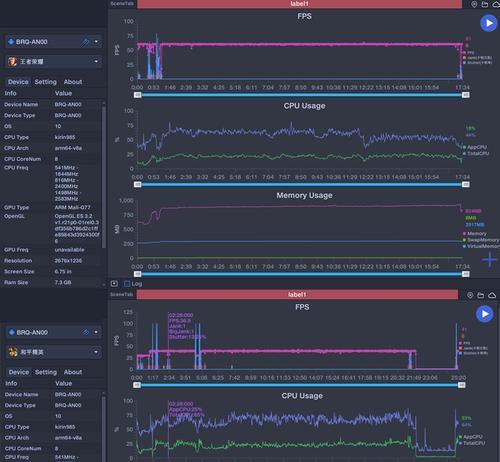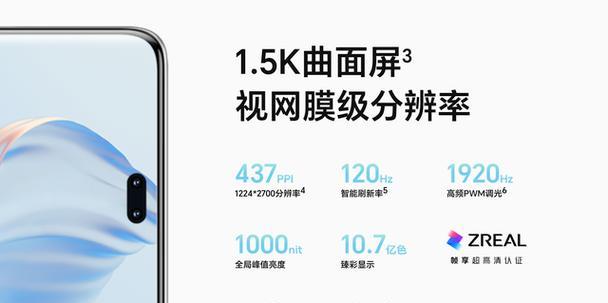电脑上课网课如何保证有声音?需要设置什么?
- 电脑常识
- 2025-03-29
- 19
随着在线教育的普及,越来越多的学生和教师依赖于网课平台进行教学活动。然而,在使用电脑上网课的过程中,可能会遇到各种技术问题,其中最常见的是声音传输问题。为确保网课顺利进行,本篇文章将详细指导您如何检查和设置电脑,确保网课过程中声音的正常传输。
网课声音问题的常见原因
在动手解决声音问题前,了解可能出现问题的原因是十分必要的。常见的原因有:电脑声卡驱动过时或损坏、电脑音量设置不当、网络连接不稳定、麦克风和扬声器硬件故障、或是在线教育平台的音频设置问题。

检查和设置网课声音的步骤
1.确认网络连接稳定性
在解决声音问题之前,首先检查您的网络连接。确保电脑连接到网络,并测试网络速度。若网络不稳定,可能会导致声音传输受阻,建议切换到有线连接或优化Wi-Fi信号。
2.调整电脑声音输出设置
寻找电脑的声音图标:通常在任务栏的右下角有一个扬声器图标,点击该图标,进入声音设置。
调整音量和声音选项:确保系统音量被调整到合适水平,并检查是否有静音情况。也可以点击“声音”选项卡,查看扬声器是否为默认设备,并选择正确的播放设备。
3.检查并更新声卡驱动
打开“设备管理器”,找到“声音、视频和游戏控制器”一栏。如果看到黄色感叹号,表示存在驱动问题。可以右击声卡设备选择“更新驱动软件”,或在官方网站下载最新的驱动程序。
4.检查麦克风和扬声器硬件
点击系统托盘的扬声器图标,进入“声音”设置。选择“输入”或“录制”标签,确认麦克风是否为默认设备且工作正常。同时,也可以通过测试扬声器来检验输出设备是否正常。
5.检查在线教育平台的音频设置
登录网课平台,进入设置页面,确认音频输入输出设备是否选择正确。有些平台可能需要你手动选择麦克风和扬声器。

常见问题解答
为什么我听得到老师讲课,但老师听不到我的声音?
可能是您的麦克风没有被选为默认录音设备,或者麦克风硬件存在问题。请检查电脑的录音设备是否为正确的麦克风,并尝试重新启动麦克风。
我电脑上的声音突然没有了,怎么办?
首先确认是不是不小心静音了,或者音量调节到最小。接着检查声卡驱动是否需要更新,以及扬声器和麦克风是否连接正确。
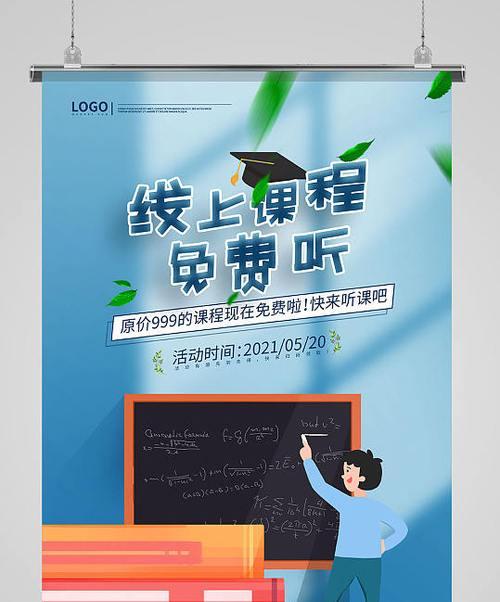
结语
解决电脑上课网课时出现的声音问题需要耐心和细致的检查。通过本文章的介绍,您应该能够针对性地检测和调整相关设置,以确保电脑上网课时声音正常,从而提升学习或教学体验。如果以上步骤仍然不能解决问题,建议联系专业的技术支持人员进行深入检查。
版权声明:本文内容由互联网用户自发贡献,该文观点仅代表作者本人。本站仅提供信息存储空间服务,不拥有所有权,不承担相关法律责任。如发现本站有涉嫌抄袭侵权/违法违规的内容, 请发送邮件至 3561739510@qq.com 举报,一经查实,本站将立刻删除。!
本文链接:https://www.9jian.net/article-8533-1.html